L’erreur CRITICAL STRUCTURE CORRUPTION peut se produire si certains processus importants de votre système Windows ne fonctionnent pas correctement comme prévu, les raisons précises peuvent se varier en fonction des cas différents, ça peut être lié à vos pilotes problématiques, à la défaillance des matériels critiques, à un logiciel malveillant, à vos fichiers système corrompus, etc.
Pour vous aider à résoudre ce BSOD énervant, je vous montre dans cet article quelques correctifs efficaces à essayer.
Solutions pour résoudre BSOD Critical Structure Corruption
Vous n’auriez pas besoin d’essayer tous les correctifs, simplement parcourez cet article dans l’ordre jusqu’à ce que vous trouviez la solution qui convient à votre cas.
- Déconnecter les périphériques externes
- Vérifier l’état de votre RAM
- Mettre à jour vos pilotes de périphériques
- Désinstaller les programmes défectueux
- Réparer vos fichiers système corrompus
- Installer les dernières mises à jour Windows
- Analyser l’Observateur d’événements
Solution 1 : Déconnecter les périphériques externes
Si vous avez connecté des périphériques externes sur votre PC, tels que le disque dur externe ou le lecteur, etc, essayez de les déconnecter et puis redémarrer votre PC, car les périphériques externes défectueux peuvent engendrer facilement le BSOD CRITICAL_STRUCTURE_CORRUPTION.
Si après la déconnexion des périphériques, l’erreur est résolue, votre matériel a peut-être des problèmes et vous devez le remplacer par un nouveau.
Mais si le BSOD persiste, vous pouvez continuer à essayer les correctifs ci-dessous.
Solution 2 : Vérifier l’état de votre RAM
Quand vos périphériques surtout votre carte de mémoire ne fonctionnent pas correctement, cette erreur : CRITICAL_STRUCTURE_CORRUPTION pourrait apparaître. Suivez les étapes ci-dessous pour vérifier si votre carte de mémoire est à l’origine du problème.
1) Pressez simultanément les touches Windows+R sur votre clavier pour faire apparaître la boîte Exécuter.
2) Entrez mdsched et cliquez sur OK.
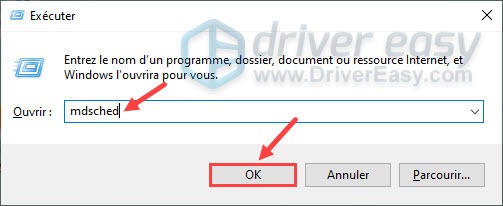
3) Cliquez sur Redémarrer maintenant et rechercher les problèmes éventuels (recommandé).
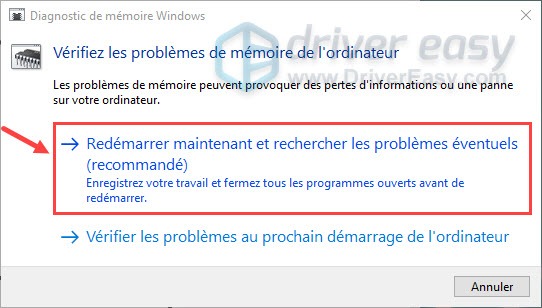
4) Après le redémarrage de votre PC, l’outil Diagnostics de la mémoire Windows va s’exécuter pour effectuer des tests.

5) Après l’accomplissement des tests, l’ordinateur va vous indiquer l’erreur trouvée. Si aucune erreur n’est pas trouvée, ce problème n’a pas de relation avec votre carte de mémoire. Passez à la solution suivante.
Si le résultat des tests montre qu’il a des erreurs, suivez les instructions sur votre écran afin de les réparer.
Solution 3 : Mettre à jour vos pilotes de périphériques
L’erreur BSOD CRITICAL_STRUCTURE_CORRUPTION peut être causé par les pilotes obsolètes, corrompus ou incompatibles sur votre PC, surtout votre pilote graphique, car cette erreur apparaît souvent au cours d’exécution du programme à forte intensité graphique. Donc il est nécessaire de mettre à jour vos pilotes afin de régler ce BSOD.
Vous avez généralement 2 options pour mettre à jour vos pilotes :
Option 1 – Manuellement : Vous devez avoir des compétences informatiques nécessaires et de la patience, car vous devrez aller vers le site officiel du fabricant de votre périphérique, trouver le dernier pilote compatible avec votre système, le télécharger et l’installer manuellement, étape par étape.
OU
Option 2 – Automatiquement : C’est l’options la plus simple et rapide, et la mise à jour du pilote se fait en quelques clics, même si vous êtes novice en informatique.
Driver Easy reconnaîtra automatiquement votre système et trouvera les derniers pilotes pour vous. Tous les pilotes proviennent directement de leur fabricant et ils sont tous certifiés et fiables. Donc vous ne prendrez plus le risque de télécharger le pilote incorrect ou de commettre des erreurs lors de l’installation du pilote.
1) Téléchargez et installez Driver Easy.
2) Exécutez-le et cliquez sur Analyser maintenant. Driver Easy analysera votre ordinateur et détectera tous vos pilotes problématiques.
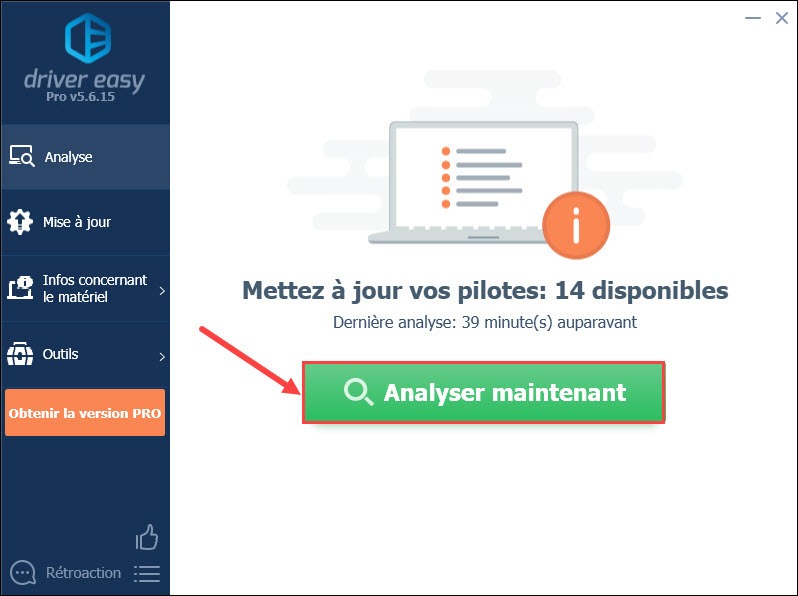
3) Cliquez sur le bouton Mise à jour à côté de votre périphérique signalé pour télécharger son dernier pilote, puis vous devez l’installer manuellement. (Vous pouvez faire ça avec la version gratuite de Driver Easy.)
Vous pouvez également cliquer sur le bouton Tout mettre à jour sur la version PRO de Driver Easy pour mettre à jour en une seule fois tous les pilotes corrompus, manquants ou obsolètes sur votre système. (Vous serez invité à mettre à niveau Driver Easy lorsque vous cliquez sur Tout mettre à jour.)
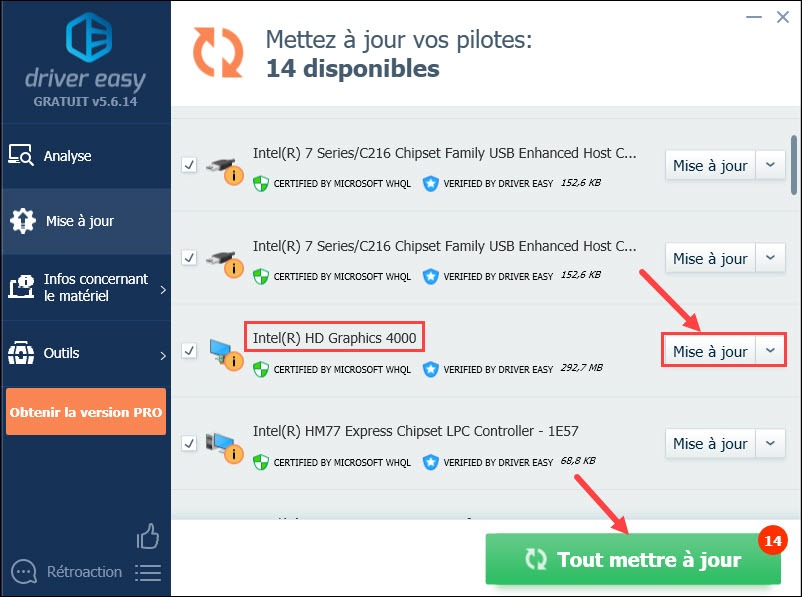
4) Après l’installation des pilotes, redémarrez votre PC pour que les modifications puissent prendre en effet et testez si cette erreur n’existe plus.
Solution 4 : Désinstaller les programmes défectueux
Si vous avez installé de nouveaux programmes avant l’apparition de ce BSOD, je vous recommande de les désinstaller, car les programmes défectueux peuvent engendrer facilement cette erreur CRITICAL_STRUCTURE_CORRUPTION.
Si c’est votre cas, essayez de les désinstaller.
Suivez les étapes suivantes pour désinstaller vos programmes récemment installés :
1) Pressez simultanément les touches Windows+R sur votre clavier, tapez appwiz.cpl et cliquez sur OK.
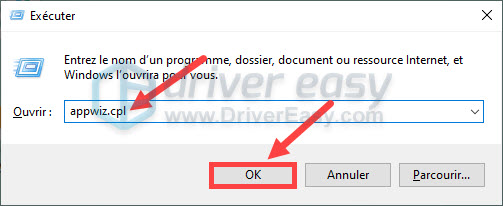
2) Faites un clic droit sur le programme qui peut être à l’origine du problème et sélectionnez Désinstaller.
(Ici, nous citons Steam comme exemple. Cela ne signifie pas que Steam lancera nécessairement ce BSOD.)
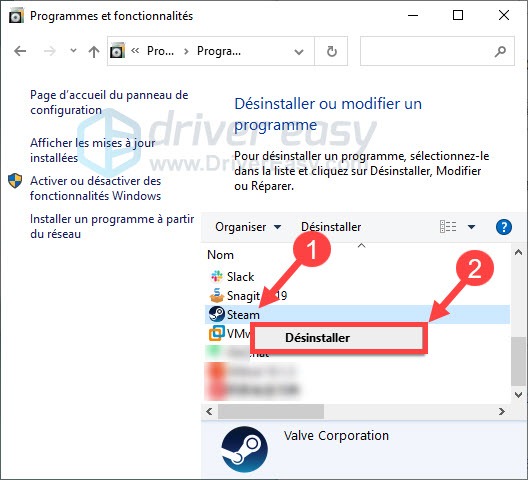
3) S’il y a plusieurs programmes problématiques, répétez l’étapes 2) jusqu’à ce que vous ayez désinstallé tous les programmes suspects.
4) Redémarrez votre PC et vérifiez si l’erreur d’écran bleu CRITICAL_STRUCTURE_CORRUPTION est déjà résolue.
Solution 5 : Réparer vos fichiers système corrompus
Les fichiers corrompus ou défectueux du système peuvent être une des facteurs qui peuvent provoquer cette erreur : CRITICAL STRUCTURE CORRUPTION. Pour résoudre ce problème, vous pouvez essayer de réparer les fichiers en utilisant l’outil Reimage.
Reimage est un outil professionnel de réparation Windows qui comparera votre système d’exploitation Windows actuel à un nouveau système fonctionnel, puis supprimera et remplacera tous les fichiers endommagés par de nouveaux fichiers et composants Windows de sa base de données en ligne continuellement mise à jour qui contient un vaste référentiel de services et fichiers système, valeurs de registre, fichiers .dll et d’autres composants importants pour une nouvelle installation de Windows.
Une fois le processus de réparation terminé, les performances, la stabilité et la sécurité de votre PC seront restaurées et améliorées.
1) Téléchargez le fichier d’installation de Reimage.
2) Double-cliquez sur le fichier téléchargé pour l’exécuter, puis sélectionnez la langue d’installation et cliquez sur Suivant.
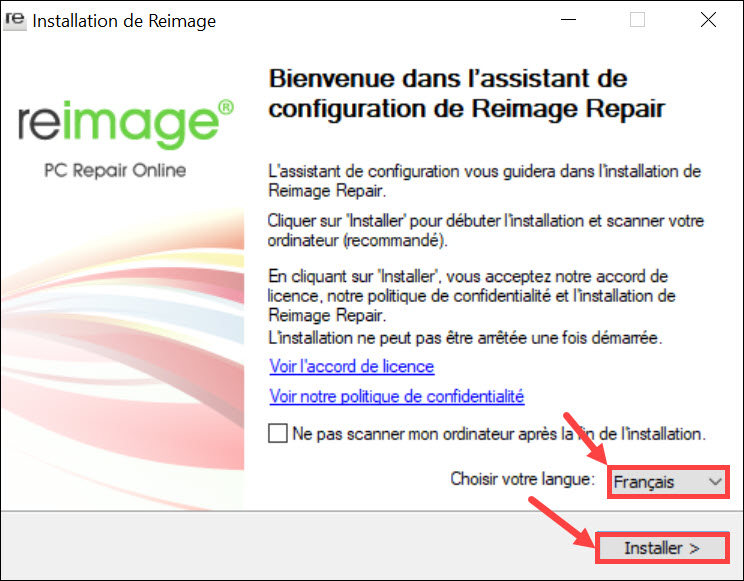
3) Quand Reimage est bien installé, vous pouvez commencer une analyse gratuite sur votre PC, ce processus prendra quelques minutes.
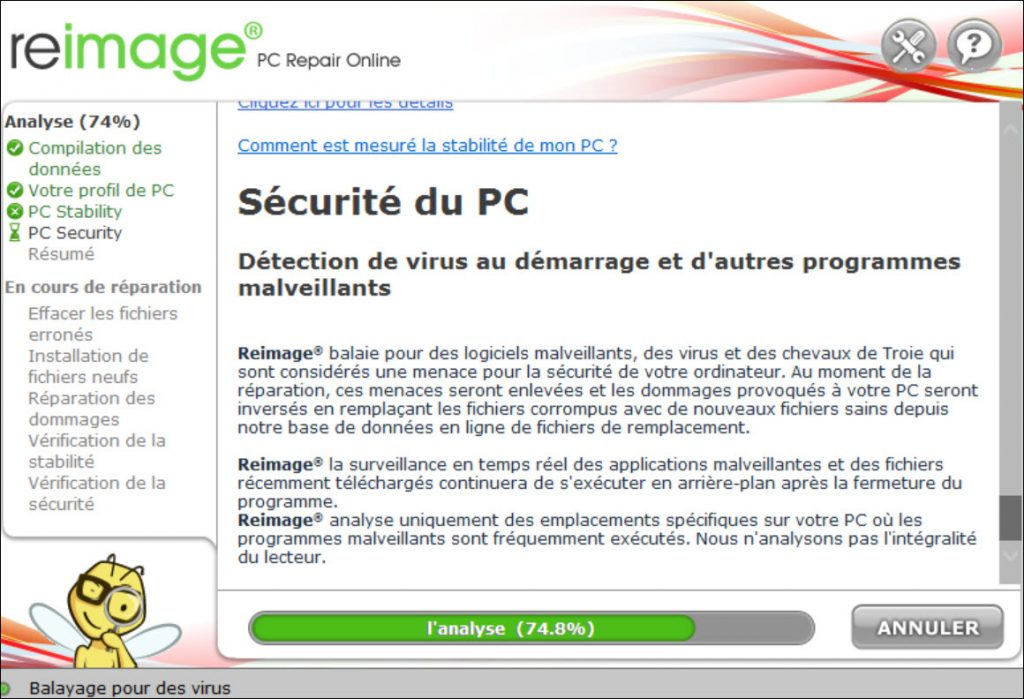
4) Quand l’analyse est finie, vous verrez un rapport détaillé sur l’état de votre PC et des problèmes trouvés. S’il existe des problèmes critiques, il est recommandé de cliquer sur le bouton COMMENCER LA RÉPARATION pour résoudre les problèmes en un clic.
Vous serez invité à payer pour la version complète de Reimage afin de profiter de toutes ses fonctions, s’il n’a pas résolu votre problème, vous pourrez être remboursé dans 60 jours. Voilà donc soyez assuré de cet outil.
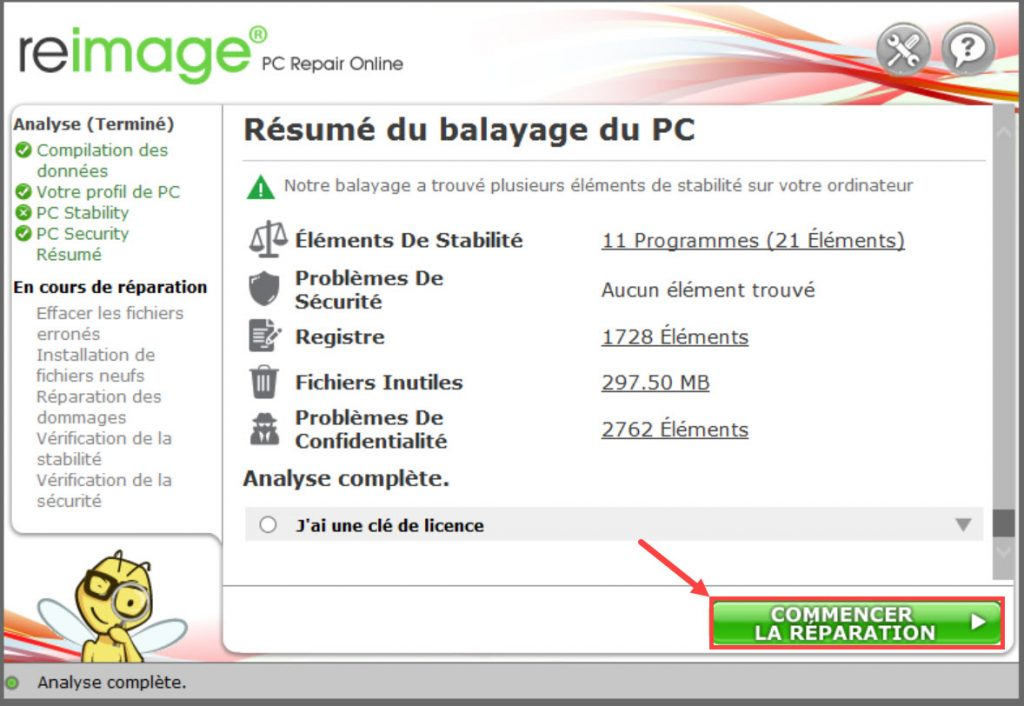
Redémarrez votre PC après avoir réparé vos fichiers corrompus et vérifiez si le problème de plantage est déjà réglé. Si ce dépannage ne suffit pas à résoudre ce BSOD, vous pouvez continuer à essayer les solutions suivantes.
Solution 6 : Installer les dernières mises à jour Windows
A part des pilotes sur votre système, il faut également garder toujours votre système à jour, car les nouvelles versions de mises à jour contribuent à optimiser les fonctionnalités Windows et réparer les bugs et les problèmes informatiques, tel que le BSOD CRITICAL STRUCTURE CORRUPTION.
1) Pressez simultanément les touches Windows+S sur votre clavier, entrez Windows update dans la case ce recherche Windows et cliquez sur Rechercher des mises à jour.
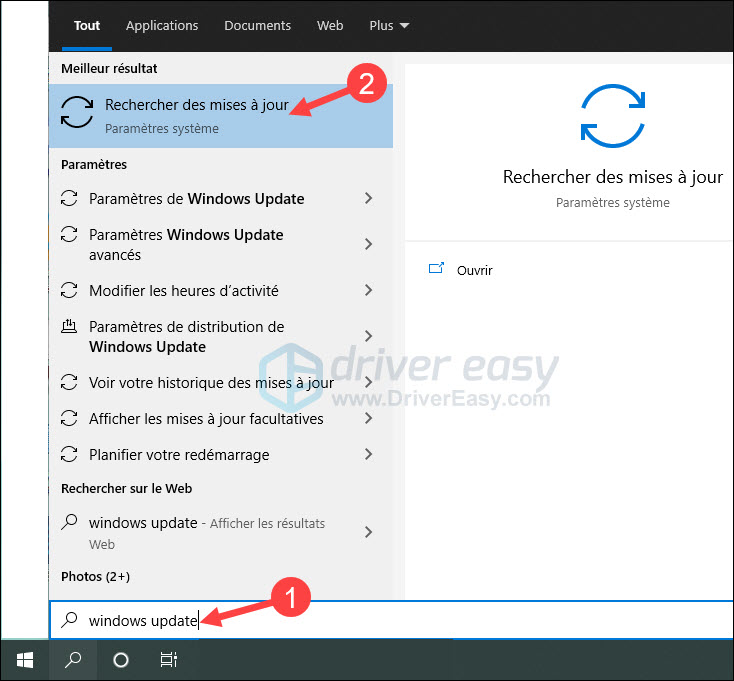
2) Cliquez sur Windows Update dans le volet à gauche et puis cliquez sur Vérifier les mises à jour.

3) Votre PC va rechercher et installer automatiquement les dernières mises à jour Windows sur votre PC. Une fois le processus terminé, redémarrez votre PC et vérifiez si votre PC peut fonctionner normalement.
Solution 7 : Analyser l’Observateur d’événements
L’Observateur d’événements peut enregistrer tous les opérations au moment de l’apparition de cette erreur, à l’aide de cet outil, vous pouvez analyser les éléments possibles qui ont peut-être provoqué cette erreur d’écran bleu : CRITICAL STRUCTURE CORRUPTION.
1) Pressez simultanément les touches Windows+X sur votre clavier et cliquez sur Observateur d’événements.
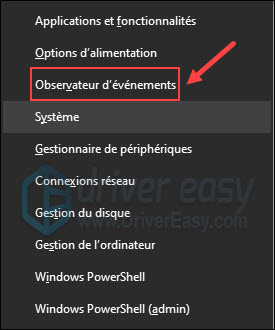
2) Double-cliquez sur le dossier Journaux Windows pour le développer et choisissez Système. En fonction du temps des événements, vous pouvez trouver et analyser les opérations mises en oeuvre au moment de l’apparition de cette erreur et observer les indices de l’origine de ce problème.
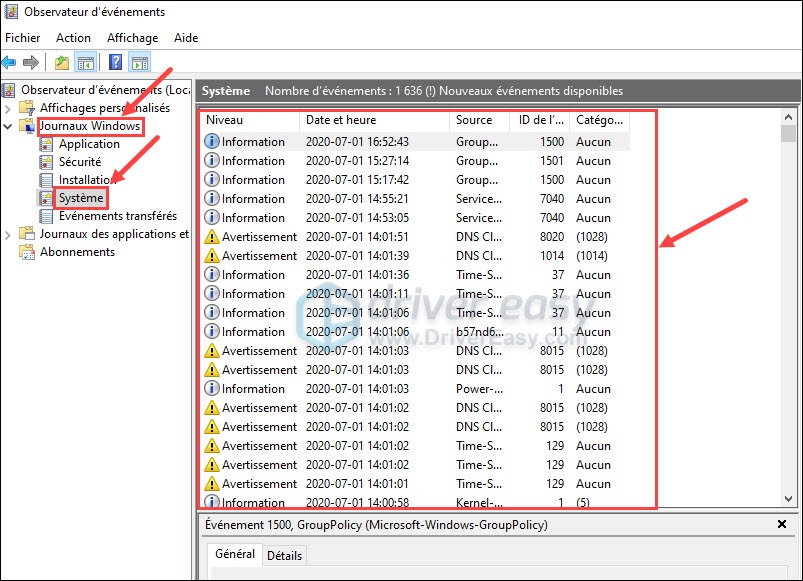
Si malheureusement aucune solution mentionnée dans ce texte ne marche pas, vous auriez peut-être besoin de réinstaller votre système Windows. Avant de commencer les opérations, n’oubliez pas de sauvegarder tous vos documents importants dans un équipement externe comme une clé USB.
Nous espérons sincèrement que ces solutions sont utiles pour vous, si vous avez des questions ou des suggestions, n’oubliez pas de laisser vos commentaires dans la boîte ci-dessous et nous vous contacterons dans les meilleurs délais.






